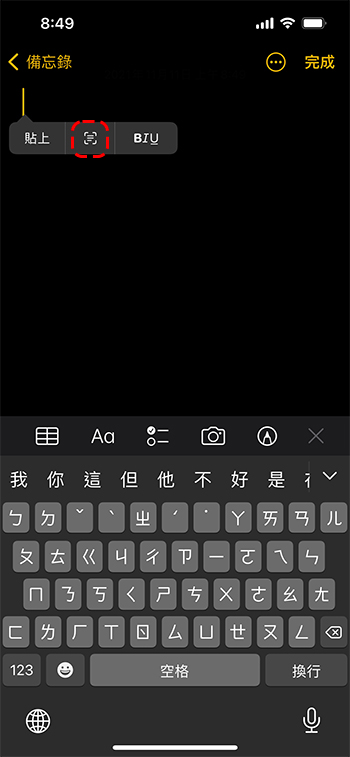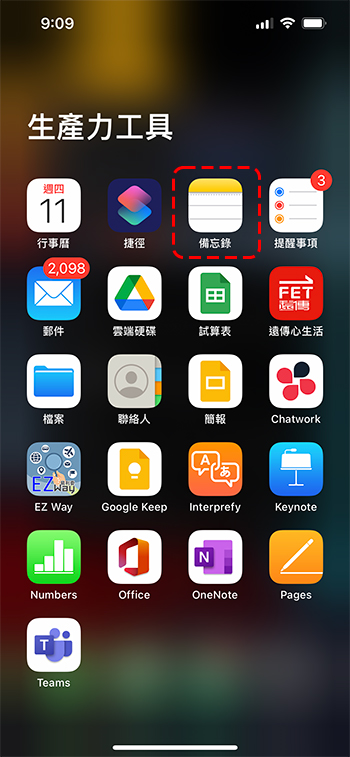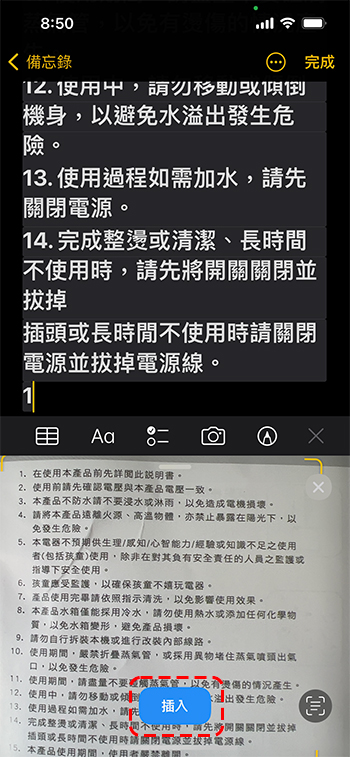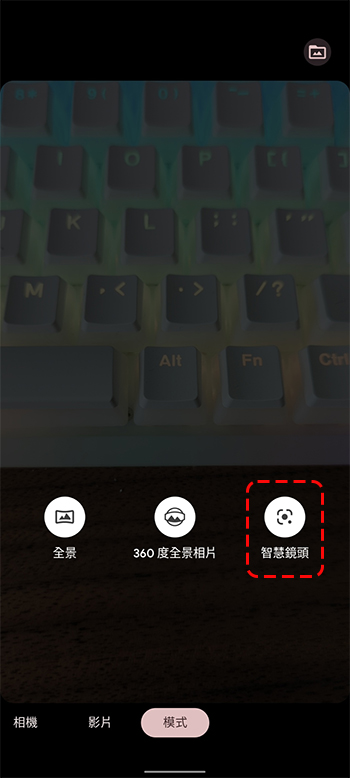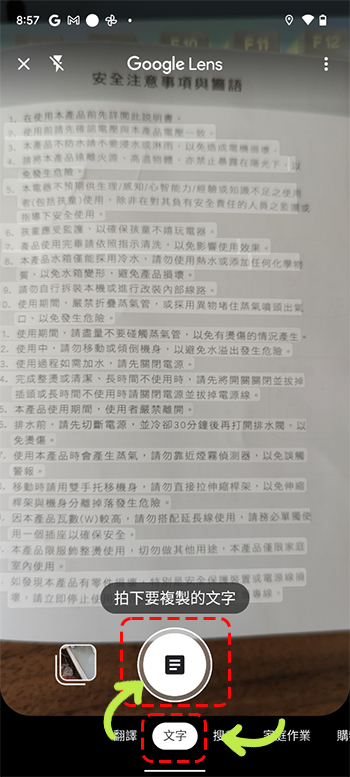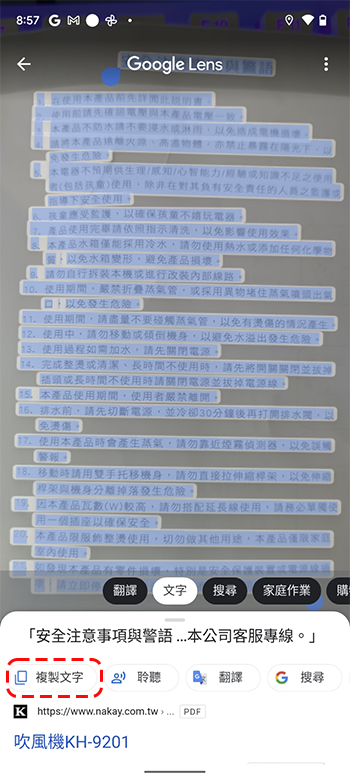當你拿到一份厚厚的紙本文件,必須全部進行人工打字轉成數位檔案時,是不是偷偷地翻了兩次白眼?沒關係,我也是。幸好這年代人手一部智慧型手機,能夠為我們做到很多平常要粒粒皆辛苦的手工活兒,這次筆者就來告訴大家如何利用手上的 iPhone 與 Android 手機進行文字掃描輸入,省下許多寶貴的時間。
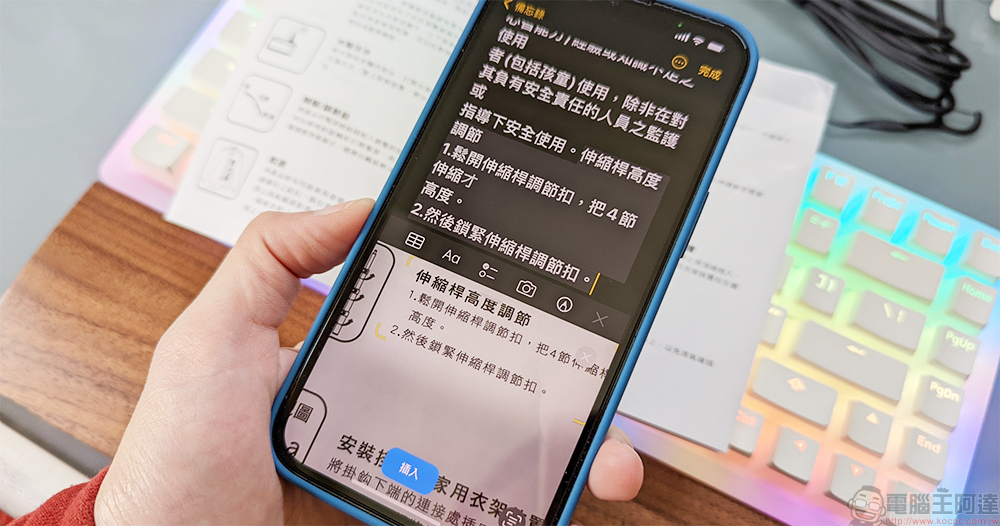
如何用 iPhone / Android 手機進行文字掃描輸入,省下手工謄打時間
想要紙本資料轉數位,雖說可以用掃描等工具,但手上有現成的設備你也不必特地去買入,不管事 iPhone 還是 Android 手機都能為你服務,精準度可能還比掃描器更高。
iPhone 掃描文字(iOS 15)
- 首先打開應用程式,在輸入區長按直到出現文字編輯選項。從中可以看到一個掃描文字的按鈕,點選它。其他筆者試了一下,在 LINE、Facebook 的輸入框中也都可以看到這個選項,但在 Apple 自家的 Pages 裡面與 Word 這些生產力工具中卻沒有,所以若你想要比較保險地插入大量文字,建議可以使用手機裡面的「備忘錄」應用或是 Google 文件都可以。
- 接下來將鏡頭對準想要掃描的文字內容,在上半段的應用程式內輸入區中會出現掃描後的預覽,然後按下螢幕下方的插入鍵即可將文字悉數讀入。
- 掃描讀入後,你再手動去調整裡面可能會出現的文字、段落誤判,比起全部手動輸入輕鬆多了。
Android 掃描文字
- 打開相機應用後,在模式裡面找到「智慧鏡頭」。這個部分筆者是以 Pixel 6 來示範,有些人的手機中智慧鏡頭可能會是獨立需要另外安裝的應用,大家可以找一下。
- 在下面的選項中選擇「文字」,接著將手機鏡頭對準想要複製的文字後按下拍攝鈕。
- 拍下後,你可以手動在圖面上塗抹想要複製下來的部分內容,也可以點選頁面下方出現的「全選」,接著選擇「複製」這個操作項,你就可以將剛剛複製的文字張貼到目的地文件去,然後再做後續的微調與編修。
整體來說,AI 的演進至今其實文字是別的準確度上提高很多,除非有文字模糊或是距離太遠等問題影響判斷,否則絕大多數都可以轉換地很好,無論如何還是比手工打字省下太多太多時間與精力,大家可以多試試看!